- Si Windows Media Player ne reconnaît pas les CD vierges, cela provient soit de votre disque, soit du logiciel.
- Le problème peut également apparaître à partir d'entrées de registre corrompues, vous devriez donc essayer de les corriger.
- La modification des paramètres de lecture automatique à partir de votre système d'exploitation peut également conduire à une solution favorable.
- Essayez d'exécuter l'utilitaire de résolution des problèmes Windows intégré pour résoudre rapidement ce problème WMP.

Ce logiciel réparera les erreurs informatiques courantes, vous protégera contre la perte de fichiers, les logiciels malveillants, les pannes matérielles et optimisera votre PC pour des performances maximales. Résolvez les problèmes de PC et supprimez les virus maintenant en 3 étapes simples :
- Télécharger l'outil de réparation de PC Restoro qui vient avec des technologies brevetées (brevet disponible ici).
- Cliquez sur Lancer l'analyse pour trouver des problèmes Windows qui pourraient causer des problèmes de PC.
- Cliquez sur Tout réparer pour résoudre les problèmes affectant la sécurité et les performances de votre ordinateur
- Restoro a été téléchargé par 0 lecteurs ce mois-ci.
Le système d'exploitation Windows est pré-installé avec Lecteur Windows Media, mais parfois le programme ne reconnaît pas un CD vierge. Le problème peut venir de votre disque ou de votre PC.
Ainsi, dans cet article, nous avons répertorié toutes les solutions possibles pour résoudre ce problème.
Que puis-je faire si Windows 10 Media Player ne reconnaît pas le CD ?
- Réparer les entrées de registre corrompues
- Modifier les paramètres de lecture automatique
- Utiliser un autre logiciel de gravure de CD
- Exécutez l'utilitaire de résolution des problèmes pour Media Player
- Mettre à jour le pilote du lecteur optique
- Supprimer et réinstaller le pilote IDE/ATAPI
- Vérifiez votre CD / lecteur optique
1. Réparer les entrées de registre corrompues
- appuie sur le Touche Windows + Rraccourci clavier ouvrir Cours.
- Taper regedit et appuyez sur Entrer ou cliquez d'accord (vous aurez besoin de privilèges administratifs pour exécuter l'éditeur de registre).

- Accédez à la sous-clé suivante:
HKEY_LOCAL_MACHINE\SYSTEM\CurrentControlSet\Control\Class\{4D36E965-E325-11CE-BFC1-08002BE10318} - Sélectionner Filtres supérieurs, et sélectionnez Effacer du Éditer menu.
- Si vous ne trouvez pas le Filtres supérieurs clé, vous devrez également supprimer la Filtres inférieurs clé d'enregistrement.
- Quittez l'éditeur de registre et redémarrez le PC.
Noter: Vous avez besoin de privilèges administratifs pour effectuer les étapes ci-dessus. De plus, il s'agit d'une méthode dédiée uniquement aux utilisateurs avancés.
Ce problème peut être dû à certaines entrées de registre corrompues. Pour utiliser l'Éditeur du Registre pour supprimer les entrées de Registre corrompues, suivez les étapes ci-dessus.
Sauvegardez votre registre avant de commencer la procédure ci-dessus pour vous assurer que votre système ne sera pas affecté.
Vous devez également savoir qu'après la suppression de la clé de registre, certains logiciels d'enregistrement de CD ou de DVD peuvent commencer à mal fonctionner, vous devrez donc peut-être les désinstaller et les réinstaller.
2. Utiliser un autre logiciel de gravure de CD
Une autre alternative, pour les vétérans du CD, consiste à utiliser un autre logiciel de gravure pour graver le disque. Dans ce cas, nous vous suggérons fortement d'essayer Studio de gravure Ashampoo.
C'est un outil simple à utiliser pour copiez des disques CD, DVD et Blu-ray, modifiez des disques existants ou créez vos propres disques vidéo.
Malgré la multitude de fonctionnalités multimédia, l'outil est assez intuitif à utiliser, puisque tout peut être fait en quelques clics. Ainsi, aucune connaissance particulière en logiciel multimédia n'est nécessaire.
Exécutez une analyse du système pour découvrir les erreurs potentielles

Télécharger Restoro
Outil de réparation de PC

Cliquez sur Lancer l'analyse pour trouver les problèmes Windows.

Cliquez sur Tout réparer pour résoudre les problèmes avec les technologies brevetées.
Exécutez une analyse du PC avec Restoro Repair Tool pour trouver les erreurs causant des problèmes de sécurité et des ralentissements. Une fois l'analyse terminée, le processus de réparation remplacera les fichiers endommagés par de nouveaux fichiers et composants Windows.
Ashampoo Burning Studio est compatible avec Windows 7, 8 ou 10, vous n'avez donc vraiment aucune excuse de compatibilité pour ne pas l'essayer. En outre, il dispose également d'une version gratuite, avec moins de fonctionnalités, la gravure de CD est incluse.

Studio de gravure Ashampoo
Gravez, extrayez ou créez des CD, des DVD, des disques Blue-ray et concevez leurs couvertures et étiquettes avec cet éditeur polyvalent.
3. Modifier les paramètres de lecture automatique
- Aller à Paramètres et ouvrir Dispositifs.
- Faites défiler jusqu'à Lecture automatique languette.
- De Lecteur amovible, sélectionner Demandez-moi à chaque fois dans le menu déroulant.
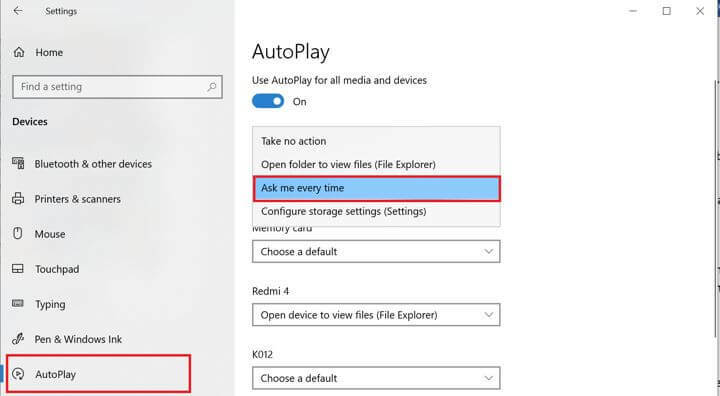
- Fermez la fenêtre Paramètres. Insérez à nouveau le CD et voyez si le lecteur reconnaît le disque.
- Si vous obtenez la fenêtre de lecture automatique, vous pouvez faire glisser et déposer n'importe quel fichier sur le CD pour le graver.
Les paramètres de lecture automatique peuvent être à l'origine de ce problème, donc les modifier peut le résoudre immédiatement. Vérifiez les étapes ci-dessus pour le faire rapidement.
4. Exécutez l'utilitaire de résolution des problèmes pour Media Player
- presse Touche Windows + R, taper contrôler, et appuyez sur Entrée. Cela ouvrira le Panneau de commande.
- Dans le champ de recherche, tapez Dépannage et cliquez sur Dépannage.
- Cliquer sur Matériel et son.
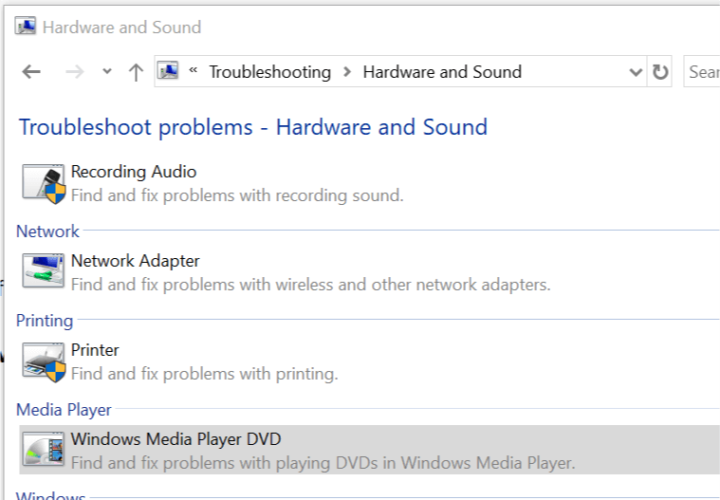
- Faites défiler vers le bas et cliquez sur DVD du lecteur Windows Media.
- Cliquez sur Suivant procéder.
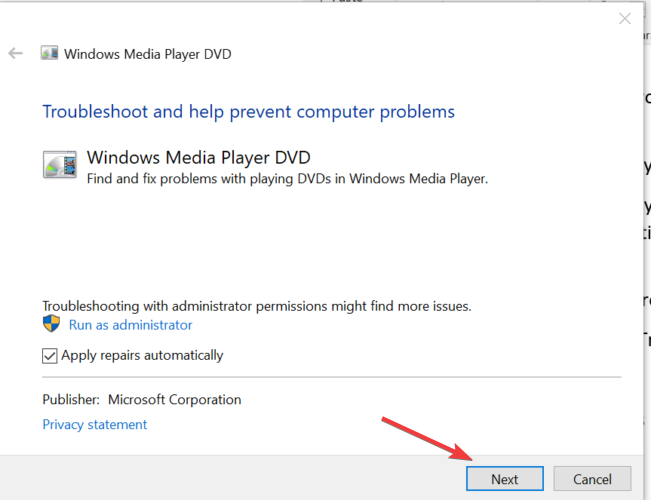
- Windows analysera le PC à la recherche de problèmes de lecteur optique et proposera des correctifs en conséquence.
- Si vous obtenez une erreur montrant Aucun périphérique de lecture de DVD détecté, le problème peut venir de votre lecteur optique.
Si le panneau de configuration ne s'ouvre pas, voici un excellent guide cela vous aidera à le remettre en marche.
5. Mettre à jour le pilote du lecteur optique
- Taper Gestionnaire de périphériques dans la recherche/Cortana barre et frappe Entrer.
- Faites défiler jusqu'à Lecteurs de DVD/CD-ROM et l'étendre. Faites un clic droit sur le lecteur et sélectionnez Mettre à jour le pilote.
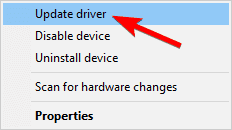
- Sélectionner Rechercher automatiquement le logiciel pilote mis à jour option.
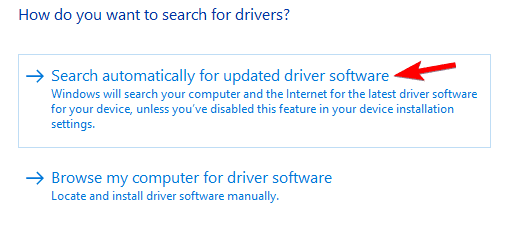
- Attendez que Windows recherche les mises à jour du pilote. Windows téléchargera et installera automatiquement tous les nouveaux pilotes.
- Redémarrez votre PC et vérifiez les améliorations.
Vous pouvez également utiliser des outils tiers pour mettre à jour automatiquement tous les pilotes obsolètes de votre système en quelques clics.
⇒ Obtenir le correctif du pilote
6. Supprimer et réinstaller le pilote IDE/ATAPI
- Dans le Gestionnaire de périphériques, développerContrôleurs IDE ATA/ATAPI.
- Faites un clic droit sur Contrôleur SATA AHCI standard et sélectionnez Mettre à jour. Faites-le pour tout autre pilote SATA dans cette section.
- Si aucune mise à jour n'est trouvée pour ce pilote, cliquez avec le bouton droit sur le Contrôleur SATA AHCI standard et sélectionnez Désinstaller.
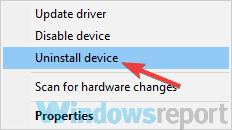
- Redémarrez votre ordinateur. Windows réinstallera automatiquement les pilotes désinstallés après le redémarrage.
Habituellement, vous n'avez pas besoin de mettre à jour les pilotes IDE/ATAPI manuellement car ils sont gérés automatiquement par le système d'exploitation. Cependant, vous pouvez essayer de réinstaller le pilote si vous pensez que le système ne reconnaît pas les CD.
7. Vérifiez votre CD / lecteur optique
Si vous possédez un lecteur optique interne ou externe, il est possible que votre lecteur de CD soit ici en cause. Maintenant, c'est la dernière façon de résoudre ce problème, mais si rien ne fonctionne, vous voudrez peut-être considérer la défaillance matérielle comme la cause.
Pour un lecteur de CD externe, essayez de vous connecter à un autre PC. Si cela ne fonctionne pas, vous devrez peut-être l'envoyer pour réparation.
Voici quelques solutions que vous pouvez essayer si Windows Media Player ne reconnaît pas un CD vierge. Si l'une de ces solutions a fonctionné pour vous, faites-le nous savoir dans la section commentaires ci-dessous.
 Vous avez toujours des problèmes ?Corrigez-les avec cet outil :
Vous avez toujours des problèmes ?Corrigez-les avec cet outil :
- Téléchargez cet outil de réparation de PC noté Excellent sur TrustPilot.com (le téléchargement commence sur cette page).
- Cliquez sur Lancer l'analyse pour trouver des problèmes Windows qui pourraient causer des problèmes de PC.
- Cliquez sur Tout réparer pour résoudre les problèmes avec les technologies brevetées (Réduction exclusive pour nos lecteurs).
Restoro a été téléchargé par 0 lecteurs ce mois-ci.
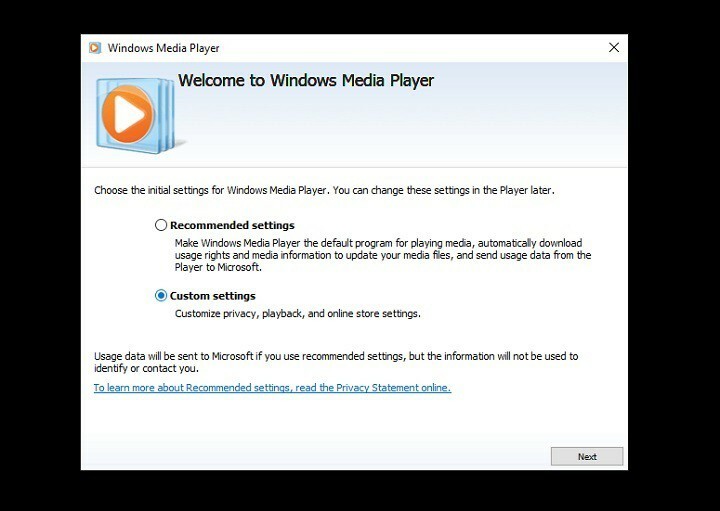
![Windows Media Player ne peut pas détecter la longueur du fichier [FULL FIX]](/f/9173f8a5691e19a685f0278cd9cc2c6b.jpg?width=300&height=460)
![Windows Media Player ne peut pas graver le disque car le disque est en cours d'utilisation [RÉPARER]](/f/f999a536412ac4043dfba5e55fded29d.jpg?width=300&height=460)